
ეს პროგრამა თქვენს დრაივერებს განაგრძობს მუშაობას და ამით გიცავთ კომპიუტერის ჩვეულებრივი შეცდომებისგან და აპარატურის უკმარისობისგან. შეამოწმეთ თქვენი ყველა მძღოლი ახლა 3 მარტივ ეტაპზე:
- ჩამოტვირთეთ DriverFix (დადასტურებული ჩამოტვირთვის ფაილი).
- დააჭირეთ დაიწყეთ სკანირება იპოვონ ყველა პრობლემატური მძღოლი.
- დააჭირეთ განაახლეთ დრაივერები ახალი ვერსიების მისაღებად და სისტემის გაუმართაობის თავიდან ასაცილებლად.
- DriverFix გადმოწერილია ავტორი 0 მკითხველი ამ თვეში.
მიუხედავად ყველა სასიამოვნოისა, რაც Surface Pro მოწყობილობებს გამოირჩევა, ერთი მოსაწყენი საკითხი, რომელსაც ბევრი უჩიოდა მოწყობილობით, არის ეკრანი ყვითლდება. როგორც თქვა, ზედაპირის ეკრანის ყვითელი შეცდომა ზუსტად არ არის იმის გათვალისწინებით, რომ ეს არ არის შედეგი ტექნიკის შეცდომა.
უფრო მეტიც, ეს პროგრამული უზრუნველყოფის წარმოშობისაა და ამის განზრახ დიზაინის მახასიათებელია, რაც საშუალებას მოგცემთ მიიღოთ კომფორტული კითხვა. სხვა სიტყვებით რომ ვთქვათ, ფუნქცია შექმნილია იმისთვის, რომ ეკრანზე წაკითხვის დროს თვალებზე ნაკლები დატვირთვა მოხდეს.
ამის თქმით, ყოველთვის არიან ისეთები, ვისაც ეკრანზე თავდაპირველი მოლურჯო ელფერი ურჩევნია მკრთალი ყვითლის და აქ კარგია ის, რომ ეს ძალიან მიღწევადია.
გადაწყვეტილებები ყვითელი ეკრანის პრობლემების მოსაგვარებლად ზედაპირულ მოწყობილობებზე
1. გამორთეთ ჩაშენებული ლურჯი შუქის ფილტრი
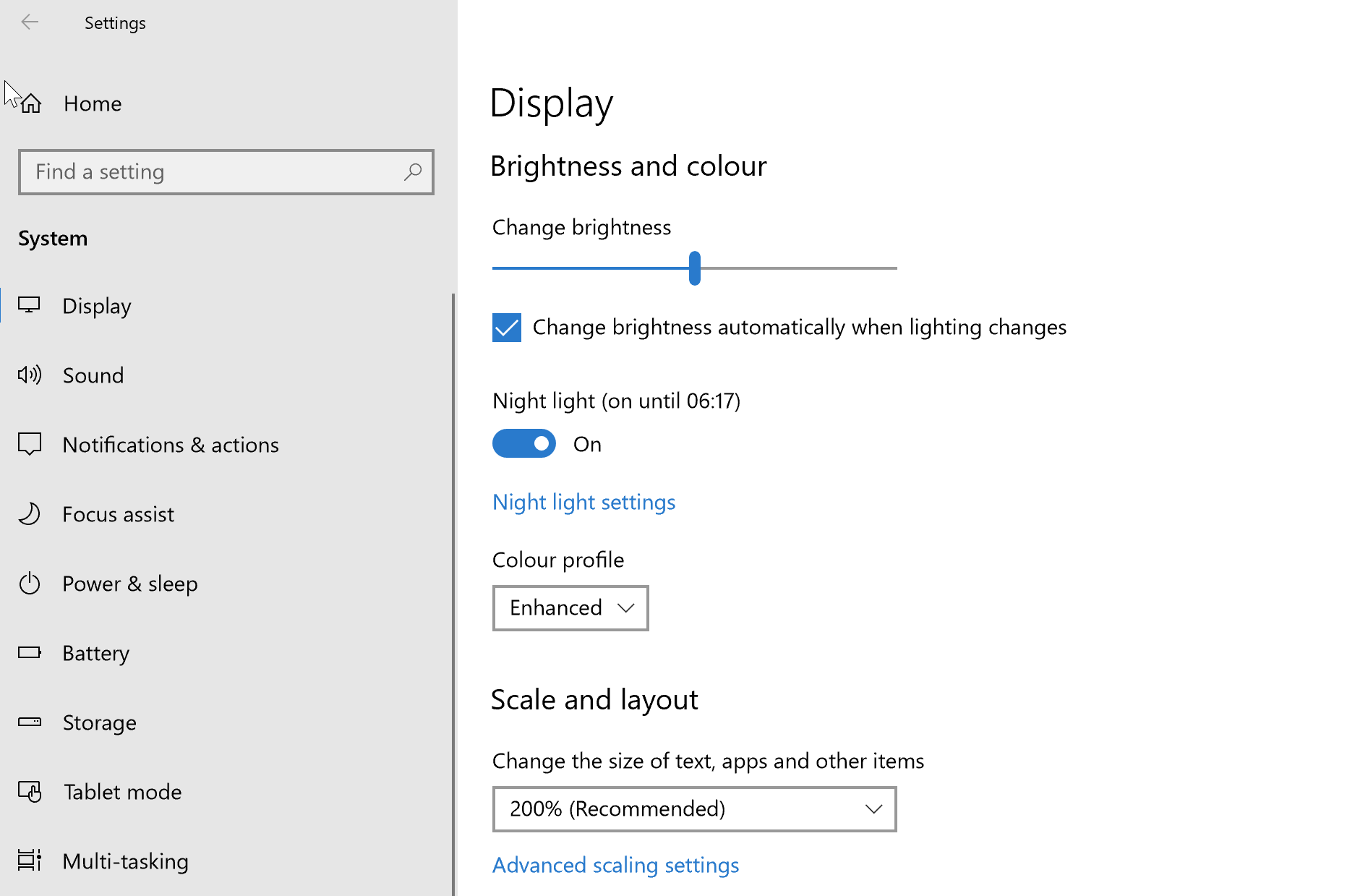
ეს უნდა იყოს Windows 10-ის ინტეგრირებული ფუნქცია და ის ნამდვილად ხელს უწყობს სტრესულ კითხვას. ეს ისევ მიიღწევა ლურჯი შუქის გათიშვა ბოლოდროინდელი კვლევის თანახმად, ცისფერი შუქი საზიანოა და ნამდვილად საზიანოა კარგი ღამის ძილისთვის.
ამასთან, კვლავ უნდა იყოთ ჯოჯოხეთად მოყვითალო ელფერით მოცილება, აქ მოცემულია ნაბიჯები.
- Დააკლიკეთ დაწყება > პარამეტრები > სისტემა.
- აირჩიეთ ჩვენება მარცხენა ვარიანტებიდან.
- შეამოწმეთ თუ არა Ღამის სინათლე მითითებულია ჩართულია პოზიცია
- გადართვა Ღამის სინათლე რომ გამორთულია პოზიცია
- ეს უზრუნველყოფს თქვენ ეკრანზე განთავსებას ქარხნული პარამეტრის შესაბამისად.
ამასთან, მისი შენახვა მაინც რეკომენდირებულია ღამის შუქი ანთებული იმის უზრუნველსაყოფად, რომ თვალებზე ნაკლები სტრესი გაქვთ. შეგიძლიათ დააჭიროთ ღამის სინათლის პარამეტრი თვისების სრულყოფის შესაბამისად, როგორც მოგეწონებათ, მაგ ღამით ფერის ტემპერატურა სლაიდერი მარცხნივ, რათა ნაკლებად ჩანს ყვითელი ელფერი.
ღამის სინათლის პარამეტრი ამასობაში დაგეგმილია ავტომატურად მოერგოს თქვენს ტერიტორიაზე მზის ჩასვლისა და ამოსვლის დრო, თუმცა ასევე შეგიძლიათ ხელით დააყენოთ საკუთარი საათები, თუ ასე გსურთ.
2. დააბრუნეთ ახალი პროგრამული ინსტალაციები
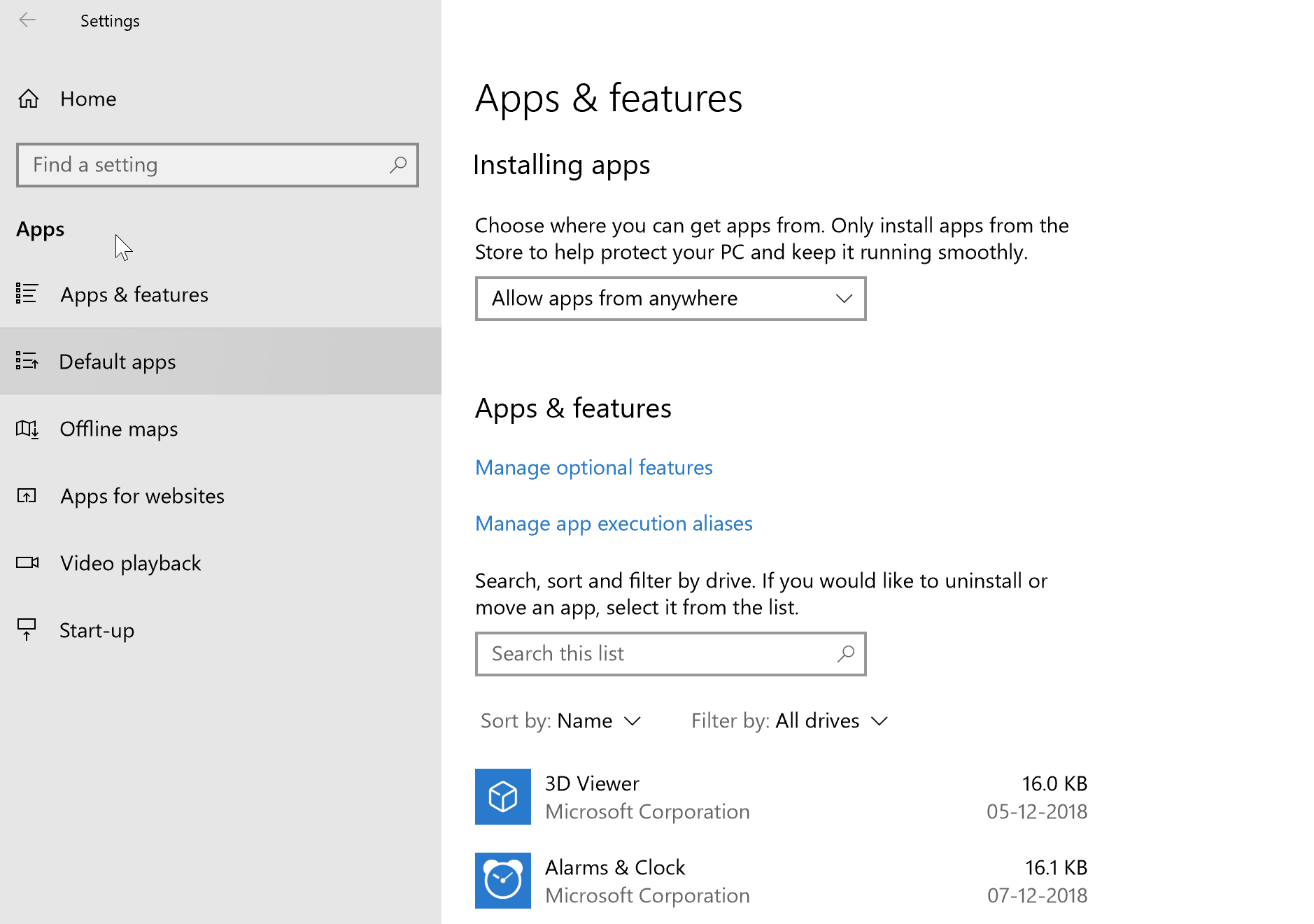
შეამოწმეთ, ახლო წარსულში დაინსტალირებული გაქვთ რაიმე ახალი პროგრამა. ეს განსაკუთრებით ეხება იმ შემთხვევაში, თუ თქვენ დაიწყეთ თქვენი ზედაპირის ეკრანის დანახვა, რომ ყვითელი დაიწყო ახლახან. კერძოდ, კითხვის ან ელექტრონული წამკითხველის პროგრამულ უზრუნველყოფას გააჩნია სპეციალური კითხვის რეჟიმი, სადაც მავნე ცისფერი შუქია გამორთულია ყვითლის გავრცელება, ხოლო ეკრანს მოყვითალო აქვს ელფერი.
თუ ეს ასეა, გადაამოწმეთ კონკრეტული პროგრამული უზრუნველყოფის პარამეტრები თუ არსებობს საშუალება ყვითელი შუქის გამორთვა. ან, როგორც ყველაზე ცუდი სცენარი, შეიძლება მოგიწიოთ თავად პროგრამული უზრუნველყოფის დეინსტალაცია, თუ ყვითელი შუქის გამორთვის სურვილი უფრო მეტია, ვიდრე პირველ რიგში პროგრამული უზრუნველყოფა.
ინსტალაციისთვის, იხილეთ ნაბიჯები:
- Დააკლიკეთ დაწყება > პარამეტრები > პროგრამები
- აირჩიეთ კონკრეტული აპი და დააჭირეთ ღილაკს წაშალეთ.
- მიჰყევით ეკრანზე მითითებებს.
- დაკავშირებული: როგორ შეამციროთ თვალების დაძაბვა თქვენი Windows 10 კომპიუტერის გამოყენებისას
3. შექმენით ახალი ფერადი პროფილი
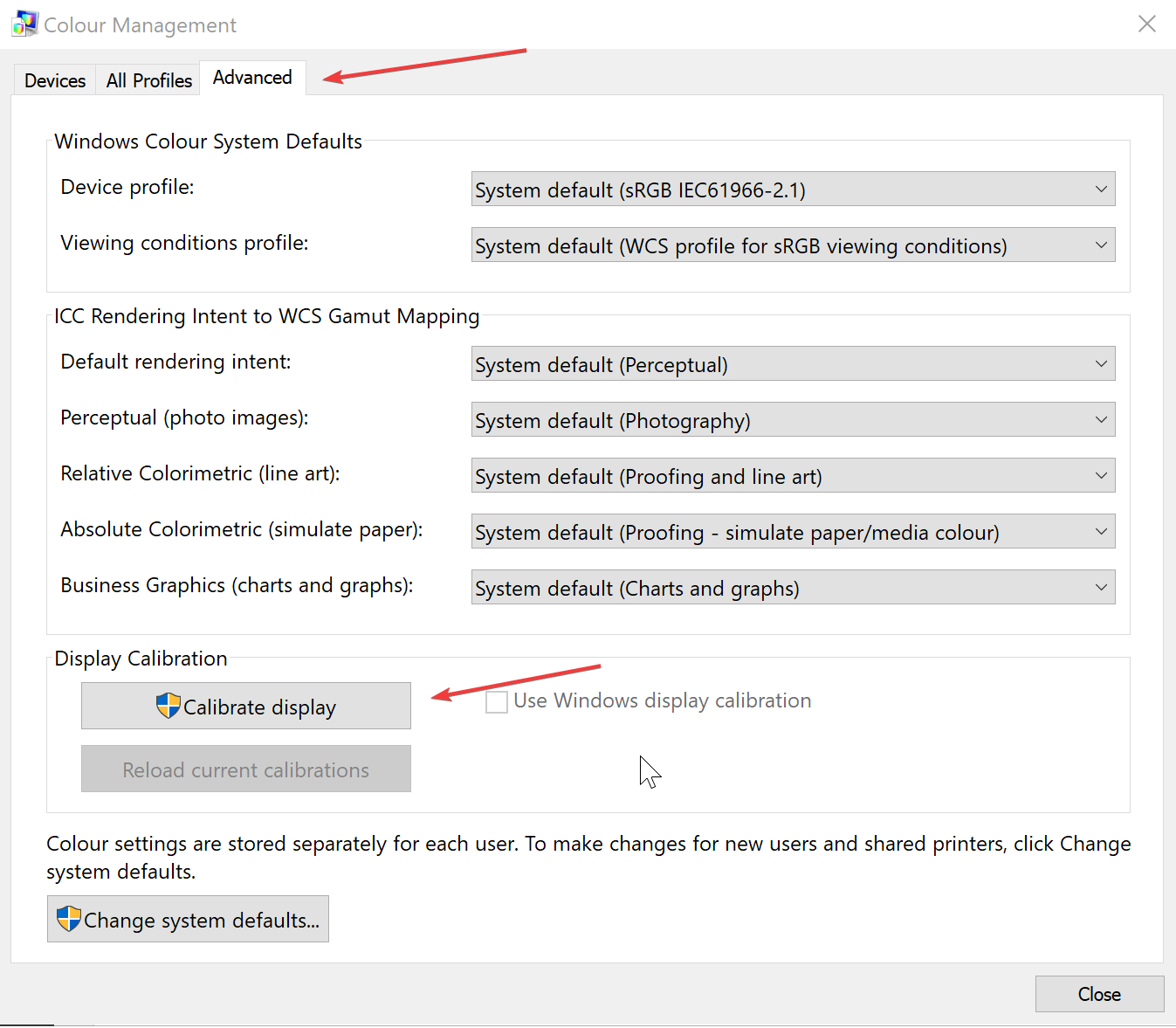
თქვენ ყოველთვის გაქვთ ახალი ფერადი პროფილის შექმნის შესაძლებლობა, რომლის ფერიც უფრო ცივ მდგომარეობაშია.
- Დააკლიკეთ დაწყება > პარამეტრები > სისტემა.
- Დააკლიკეთ ჩვენება მარცხენა ვარიანტებიდან.
- Დააკლიკეთ გაფართოებული ჩვენება პარამეტრები გვერდის ბოლოში განთავსებული ვარიანტების სიიდან.
- Დააკლიკეთ ეკრანის ადაპტერის თვისებების ჩვენება 1.
- იმ Თვისებები ფანჯრები, რომელიც იხსნება, აირჩიეთ ფერის მართვა ჩანართი
- დააჭირეთ ღილაკს ფერის მართვა ღილაკი
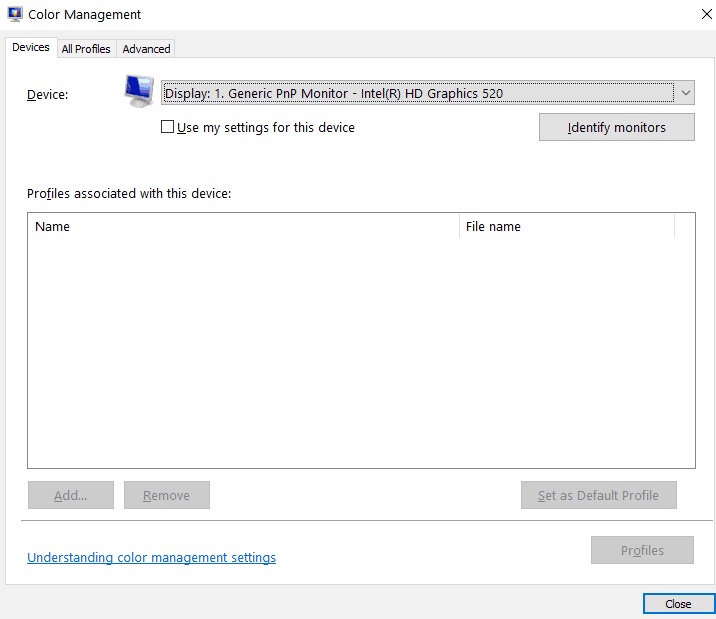
- იმ ფერის მართვა ფანჯარა, რომელიც იხსნება, აირჩიეთ Მოწინავე ჩანართი
- იმ კალიბრატონის ჩვენება განყოფილება, დააჭირეთ ეკრანის დაკალიბრება.
- დააჭირეთ შემდეგი ფანჯრებში, რომელიც ამის შემდეგ იხსნება.
- Ზე მე -5 გვერდი, დააკლიკეთ გამოტოვება სიკაშკაშის პარამეტრები. ამ გზით თქვენ მიიღებთ სტანდარტულ დაკალიბრების პარამეტრებს.
- Დააკლიკეთ დასრულება. ამ გზით თქვენ ახლახანს შექმენით ახალი ფერადი პროფილი, სადაც თეთრებს უფრო მეტი აქვთ მოლურჯო ელფერი და ნაკლები ყვითელი.
ამრიგად, ეს ქმნის ყველაფრის ყოვლისმომცველ კომპილაციას, რაც თქვენ უნდა გააკეთოთ, თუ თქვენი ზედაპირის ეკრანი ყვითლდება.
ასევე, აქ მოცემულია რამდენიმე დამატებითი რესურსი, რომელთა შესახებაც შეგიძლიათ მიმართოთ:
- სიკვდილის ვარდისფერი ეკრანი კომპიუტერზე [FIX]
- მოგვარებულია: Windows 10 წითელი ელფერი ეკრანზე
- Windows 10-ში სიკვდილის მწვანე ეკრანი [FIX]


![5 საუკეთესო Microsoft Surface მოწყობილობა შესაძენად [2021 სახელმძღვანელო]](/f/b2c4a40b0927041e76abe9bdd8fe63f0.jpg?width=300&height=460)